Lasketun kentän lisääminen Excelin pivot-taulukkoon

Tutustu, kuinka voit lisätä lasketun kentän Excelin pivot-taulukkoon ja laskea myynnistä syntyviä palkkioita tehokkaasti.
Makroturvallisuus on Excelin keskeinen ominaisuus. Syynä on se, että VBA on tehokas kieli – niin tehokas, että on mahdollista luoda makro, joka voi vahingoittaa tietokonettasi vakavasti. Makro voi poistaa tiedostoja, lähettää tietoja muihin tietokoneisiin ja jopa tuhota Windowsin niin, että et voi edes käynnistää järjestelmääsi.
Excel 2007:n makrosuojausominaisuudet luotiin estämään tämäntyyppiset ongelmat.
Tarkista Trust Center -valintaikkunan makroasetukset. Saat tämän valintaikkunan näkyviin valitsemalla Kehittäjä → Koodi → Makroturvallisuus.
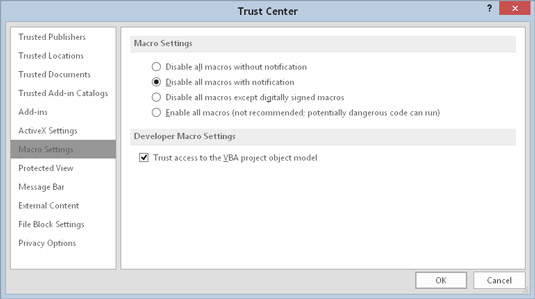
Luottamuskeskus-valintaikkunan Makroasetukset-osio.
Oletusarvoisesti Excel käyttää Poista kaikki makrot käytöstä ilmoituksella -vaihtoehtoa. Kun tämä asetus on voimassa, Excel näyttää varoituksen, jos avaat makroja sisältävän työkirjan (ja tiedostoa ei ole "allekirjoitettu" digitaalisesti tai tallennettu luotettuun paikkaan). Jos olet varma, että työkirja tulee luotetusta lähteestä, napsauta Ota makrot käyttöön, niin makrot otetaan käyttöön.
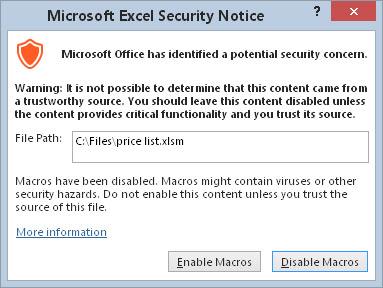
Excelin varoitus, että avattava tiedosto sisältää makroja.
Näet ponnahdusikkunan vain, jos VBE on auki. Muussa tapauksessa Excel näyttää huomiota herättävän suojausvaroituksen kaavapalkin yläpuolella. Jos tiedät, että työkirja on turvallinen, ota makrot käyttöön napsauttamalla Ota sisältö käyttöön -painiketta. Jos haluat käyttää työkirjaa ilman makroja, hylkää varoitus napsauttamalla X.
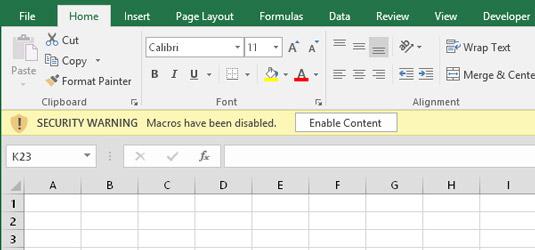
Excelin varoitus, että juuri avattu työkirja sisältää makroja. Näet tämän varoituksen, jos VBE ei ole auki.
Excel muistaa, jos olet määrittänyt työkirjan turvalliseksi. Joten kun seuraavan kerran avaat sen, et näe suojausvaroitusta.
Ehkä paras tapa käsitellä makrosuojausta on määrittää yksi tai useampi kansio luotetuiksi sijainneiksi. Kaikki luotetussa paikassa olevat työkirjat avataan ilman makrovaroitusta. Määrität luotetut kansiot Trust Center -valintaikkunan Luotetut sijainnit -osiossa.
Jos haluat selvittää, mitä muut makrosuojausasetukset tarkoittavat, paina F1-näppäintä, kun Luottamuskeskuksen valintaikkunan Makroasetukset-osio on näkyvissä. Saat ohjenäytön, jossa kuvataan suojausasetukset.
Tutustu, kuinka voit lisätä lasketun kentän Excelin pivot-taulukkoon ja laskea myynnistä syntyviä palkkioita tehokkaasti.
Opi käyttämään Microsoft Teamsia: verkkopohjaista sovellusta, asiakkaana kannettavalla tietokoneella tai pöytätietokoneella tai Teams-mobiilisovellusta älypuhelimella tai tabletilla.
Kuinka estää Microsoft Wordia avaamasta tiedostoja vain luku -tilassa Windowsissa Microsoft Word avaa tiedostot vain luku -tilassa, jolloin niiden muokkaaminen on mahdotonta? Älä huoli, menetelmät ovat alla
Virheiden korjaaminen virheellisten Microsoft Word -asiakirjojen tulostuksessa. Virheet tulostettaessa Word-asiakirjoja, joissa on muuttuneet fontit, sotkuiset kappaleet, puuttuva teksti tai kadonnut sisältö ovat melko yleisiä. Älä kuitenkaan
Jos olet piirtänyt PowerPoint-dioihin esityksen aikana kynää tai korostuskynää, voit tallentaa piirustukset seuraavaa esitystä varten tai poistaa ne, jotta seuraavan kerran näytät ne. Aloitat puhtailla PowerPoint-dioilla. Pyyhi kynä- ja korostuskynäpiirrokset noudattamalla näitä ohjeita: Pyyhi rivit yksi kerrallaan […]
Tyylikirjasto sisältää CSS-tiedostoja, Extensible Stylesheet Language (XSL) -tiedostoja ja kuvia, joita käyttävät ennalta määritetyt sivupohjat, sivuasettelut ja säätimet SharePoint 2010:ssä. CSS-tiedostojen etsiminen julkaisusivuston tyylikirjastosta: Valitse Sivuston toiminnot→ Näytä Kaikki sivuston sisältö. Sivuston sisältö tulee näkyviin. Style-kirjasto sijaitsee […]
Älä hukuta yleisöäsi jättimäisillä numeroilla. Microsoft Excelissä voit parantaa koontinäyttöjesi ja raporttiesi luettavuutta muotoilemalla numerot näyttämään tuhansia tai miljoonia.
Opi käyttämään SharePointin sosiaalisen verkostoitumisen työkaluja, joiden avulla yksilöt ja ryhmät voivat kommunikoida, tehdä yhteistyötä, jakaa ja pitää yhteyttä.
Juliaanisia päivämääriä käytetään usein valmistusympäristöissä aikaleimana ja pikaviitteenä eränumerolle. Tämän tyyppisen päivämääräkoodauksen avulla jälleenmyyjät, kuluttajat ja huoltoedustajat voivat tunnistaa tuotteen valmistusajankohdan ja siten tuotteen iän. Julian-päivämääriä käytetään myös ohjelmoinnissa, armeijassa ja tähtitiedessä. Erilainen […]
Voit luoda verkkosovelluksen Access 2016:ssa. Mikä verkkosovellus sitten on? No, verkko tarkoittaa, että se on verkossa, ja sovellus on vain lyhenne sanoista "sovellus". Mukautettu verkkosovellus on online-tietokantasovellus, jota käytetään pilvestä selaimen avulla. Rakennat ja ylläpidät verkkosovellusta työpöytäversiossa […]








